Valorant Kod błędu 31 Problem Rozwiązanie
Problem „Kod błędu 31”, z którym rzadko spotykają się gracze Valorant, może przynieść wiele błędów. Jeśli napotkasz taki błąd, ten artykuł będzie dla Ciebie przewodnikiem.

Jak w każdej grze spotykamy się z wieloma błędami, które napotykamy w Valorant. Aby zapobiec tym błędom, staramy się pomóc Ci pozbyć się tych błędów, udostępniając różne rozwiązania problemów.
Riot Games odzyskało dominację w grach, szybko przyciągając wielu graczy od czasu zamkniętej bety Valorant. Jednak są gracze, którzy napotykają wiele błędów w grze, bez względu na to, jak bardzo ich głosy są słyszane na całym świecie i przyciągają bazę graczy. W tym artykule postaramy się podać rozwiązanie, wymieniając kilka sugestii dotyczących problemu z kodem błędu 31, który napotkaliśmy wśród różnych błędów.
Dlaczego otrzymuję kod błędu Valorant 31?
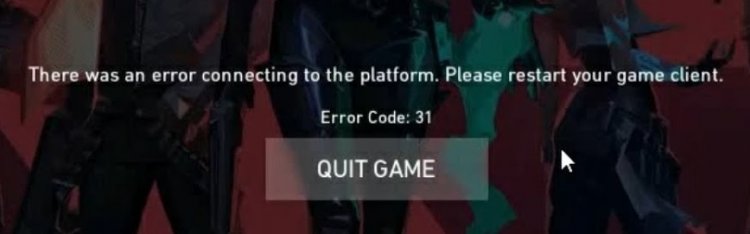
Zespoły wsparcia Riot Games informują nas, że napotkamy taki błąd, jeśli informacje o graczu dotyczące tego błędu nie zostaną osiągnięte. Dlatego głównym powodem tego błędu jest to, że klient Riot napotkał błąd. Jeśli klient Riot nie może połączyć się ze zdalnym serwerem i nie może wysłać danych, prawdopodobnie napotkasz taki błąd.
Zwykle klient Riot, który napotyka błąd, niesie ze sobą wiele błędów. Te wewnętrzne błędy są widoczne dla nas, to znaczy dla graczy, w postaci kodu błędu.
Jak naprawić kod błędu Valorant 31?
Valorant nie może dokładnie przewidzieć, co zrobią gracze, gdy napotkają dane wyjściowe z kodem błędu 31. Jeśli napotkasz taki błąd, ten artykuł będzie dla Ciebie przewodnikiem. Przede wszystkim porozmawiajmy o głównych przyczynach takiego błędu.
- Klient Riot napotyka błąd,
- Program antywirusowy blokujący Riot Client,
- Twoje połączenie internetowe jest wolne lub stale rozłączone,
- System Vanguard napotkał błąd,
- Serwer Valorant wyłączony
Być może doświadczasz jednej z prognoz wymienionych powyżej. W tym celu postaramy się podać rozwiązanie, omawiając kilka sugestii.
1-) Uruchom ponownie komputer
Klasyczne ponowne uruchomienie komputera może naprawić wiele błędów. Jeśli klient Riot zostanie ponownie uruchomiony, czyli komputer zostanie ponownie uruchomiony, możemy znaleźć rozwiązanie tego błędu. W tym celu uruchom ponownie nasz komputer, uruchom Valorant jako administrator i spróbuj wejść do gry.
2-) Zezwól na zaporę sieciową
Zapora może blokować grę Valorant. Aby temu zapobiec, będziemy musieli zezwolić na kilka walecznych aplikacji z Zapory Windows Defender.
- Wpisz „Zapora Windows Defender” na ekranie startowym wyszukiwania i otwórz go.

- Kliknij opcję Zezwalaj aplikacji lub funkcji na ominięcie opcji Zapora systemu Windows Defender po lewej stronie ekranu, który się otworzy.

- Kliknij przycisk Zmień ustawienia w menu, które się otworzy.

- Po kliknięciu przycisku aktywny będzie przycisk Zezwalaj na inną aplikację poniżej. Kliknijmy ten przycisk.

- Otwórzmy lokalizację pliku wymienioną poniżej, naciskając przycisk „Przeglądaj” na ekranie, który się otworzy.

- Następnie dokonajmy wyboru, uzyskując dostęp do lokalizacji pliku, którą zostawiłem na boku. C:\Riot Games\VALORANT\live\VALORANT.exe


- Następnie dodajemy następujące foldery, stosując ten sam sposób.
- C:\Program Files\Riot Vanguard\vgc.exe
- C:\Riot Games\Riot Client\RiotClientServices.exe



- Po wykonaniu tych operacji ponownie uruchamiamy nasz komputer, naciskając przycisk OK. Następnie możesz uruchomić Valorant Launcher.
3-) Sprawdź swoje połączenie internetowe
Możesz napotkać taki błąd z powodu powolnego połączenia internetowego i niemożności pełnego wysłania wymaganych informacji do Klienta Riot przez komputer. W tym celu sprawdź swoje połączenie internetowe.
4-) Sprawdź usługę Vgc
Możesz napotkać takie błędy z powodu usługi vgc. W tym celu możemy dotrzeć do rozwiązania problemu, sprawdzając usługę Vgc.
- Jeśli wykonałeś powyższą operację, ale otrzymujesz ten sam błąd, wejdźmy do pliku „C:\Program Files\Riot Vanguard”. (Dostęp do pliku gry Fix musi również znajdować się w folderze C:\).
- Otwórzmy program uninstall.exe i przeprowadźmy proces usuwania (Powiedzmy „tak” na wyświetlone ostrzeżenie).
- Uruchommy naszą grę VALORANT na naszym pulpicie.
- Launcher przeskanuje w poszukiwaniu brakujących plików i ponownie zainstaluje i ponownie zainstaluje vgc w stanie usług.
- Po zakończeniu procesu skanowania wpisujemy Usługi w pasku wyszukiwania startowego i otwieramy go.

- W otwartym oknie Usługi znajdujemy usługę vgc i klikamy ją dwukrotnie.
- Będziemy musieli uruchomić status usługi, zmieniając typ uruchamiania na Automatyczny na wyświetlonym ekranie.

- Po wykonaniu tej operacji status usługi będzie wyświetlany jako Uruchomiony.

Po tym procesie możesz ponownie uruchomić komputer i zalogować się do gry.
5-) Serwery nie działają
Na serwerach Riot Games mogą być prowadzone prace konserwacyjne. W tym celu możesz uzyskać informacje, kontaktując się z zespołami wsparcia valorant. Jeśli serwery są w trakcie konserwacji, będziemy musieli poczekać.
![Jak naprawić błąd serwera YouTube [400]?](https://www.hatauzmani.com/uploads/images/202403/image_380x226_65f1745c66570.jpg)

























